液晶画面が表示されない27インチのiMac2015を修理しました。外部モニターに画面を映してOS(Bigsur11.3.1)をインストールします。27インチのiMacは大画面なので移動の際は結構たいへんですねー。けど画面が表示されないと何もできないので修理してみます。
27インチiMac2015の修理
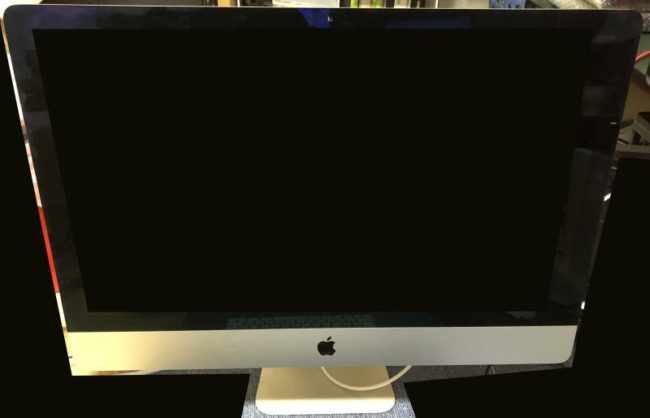
■iMacの主なスペック
【CPU】3.3GHzクアッドコアIntel Core i5プロセッサ(Turbo Boost使用時最大3.7GHz)
【メモリ】8GB(4GB x 2)1,600MHz DDR3メモリ
【ストレージ】:1TB(7,200rpm)ハードドライブ
オプション:3TBハードドライブ、1TBまたは3TB Fusion Drive、256GB、512GB、1TBフラッシュストレージ(SSD)に変更可能
【グラフィックス】AMD Radeon R9 M290グラフィックプロセッサ(2GB GDDR5メモリ搭載)
【画面サイズ】27インチ
故障の症状
電源ボタンを押すと「じゃ~ん」の起動音がなりますが、画面が真っ暗なまま表示されない状態です。外部モニターに接続すると正常に表示されますので内部的には普通に動作しているようです。HDMI外部モニターに接続してOSをインストールします。
準備するもの
今回は分解はおこないませんので工具類は不要です。
1.OS「Bigsur」インストール用USBメモリ
OS11.3をインストールするためのUSBメモリです。事前にインストールUSBを作成する必要があります。これがないとOSインストールできません。
■ 作成参考ページ
16GB以上のUSBメモリが必要です。
2.サンダーボルト⇛HDMI変換ケーブル
iMac本体のサンダーボルトコネクターからHDMI出力外部モニターに変換するためのケーブルが必要になります。
3.USBキーボードとUSBマウス
キーボードとマウスはWindows用のもので利用可能です。キーが若干異なりますが操作自体はできますので利用します。ワイヤレスだとペアリングがうまく行かなかった場合などめんどくさいので有線のものが確実です。
キーボードとマウスは汎用品でOKです。
iMacとモニターを接続
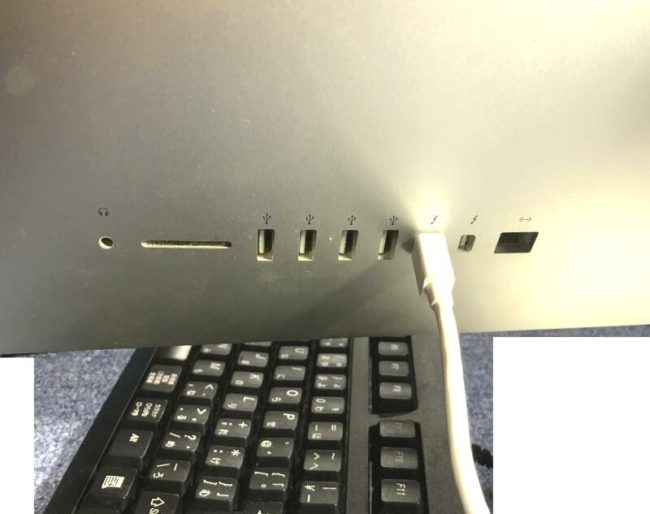
変換ケーブルを接続します。iMac本体のサンダーボルトコネクターとHDMIモニターをつなぎます。

Windows用キーボードの「Alt」キーがMacの「オプション」キーとなります。「じゃ~ん」の起動音のあとにAltキーを押すとブート選択画面が出てくるのでOSインストール用のUSBメモリを選択します。
HDMI外部モニター接続状態

この時点で特に問題なければ外部モニターにiMacの状態が自動的に表示されます。
今回は外部モニターには特に問題なく表示されるので、液晶画面、ケーブル、グラフィックボードなどの故障が考えられます。今回は画面の方の修理はおこないませんが、修理する場合は分解作業が必要となってきます。
MacOSのインストール
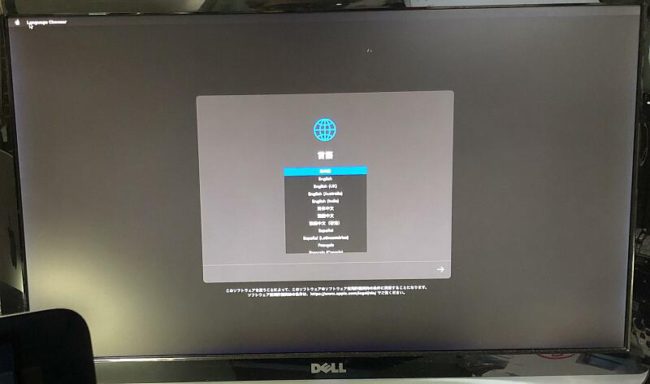
外部モニターに画面が表示されたあとは画面の指示に従ってOSインストールをすすめていきます。
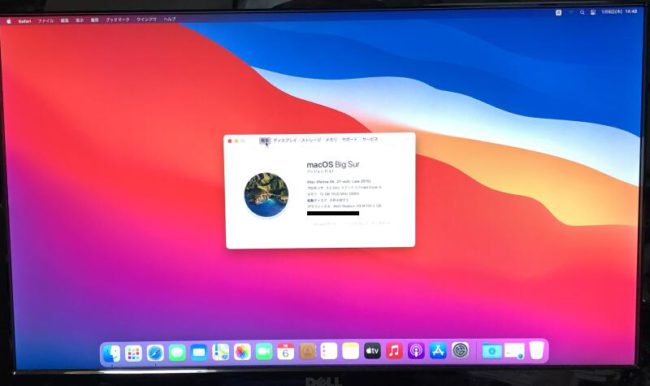
問題なくOS11.3・Bigsurがインストールできました!
これで一応は完了の状態となります。液晶画面の修理はおこないませんが、修理する場合は部品や工具が必要になりますね。このタイプのiMacは少し分解が特殊なので工具類も特別なものが必要になります。



















コメント